灯光、摄像机和硕士教育视频制作
视频是当今最强大的学习资源工具之一。教育视频制作让教育工作者在传授内容的同时,激发学生的好奇心,并将概念生动地呈现出来。这种教学方法该如何实现呢?无论您是新教师,还是只想探索视觉学习,这篇文章都会分享一些关于制作教育视频的技巧、方法以及更多信息。立即以前所未有的方式与您的学生建立联系!
常见的教育视频类型
- ● 教程视频。 它包含一步一步的指南,教观众如何完成特定的任务,例如 DIY、烹饪、实验等。
- ● 解释视频。 简短、重点突出的视频,让复杂的想法变得容易理解。
- ● 讲座视频。 同时,该教育视频使用录制的课堂,通常使用幻灯片、画外音和讲师的视频。
- ● 白板视频。 此类型以手绘插图来解释概念。
- ● 动画视频。 动画主要针对年轻观众,用于表达想法或故事。
- ● 采访视频。 此类型包括专家分享观点、回答问题和讨论任何关键话题。
- ● 截屏视频。 它通常用于软件培训,通过录制计算机屏幕准确展示如何使用软件或完成任何数字任务。
制作教育视频需要什么软件
现在你已经了解了教育视频的类型,接下来你需要合适的工具来有效地制作它们。从录制、编辑到动画和后期制作,选择合适的工具将为你带来出色的教育视频效果。
以下是一些用于制作教育目的视频的不同步骤的最常用和最可靠的软件工具:
屏幕录制软件:
1. AnyRec 屏幕录像机

多功能且友好的录制软件首先适用于教育视频内容, AnyRec Screen Recorder它能够捕捉高质量的屏幕活动,支持多种录制模式,例如游戏画面、窗口、全屏等。该程序以其易于使用的界面和高效的功能,深受教育工作者、游戏玩家和专业人士的喜爱。它还允许您根据自己的喜好自定义输出设置,例如质量、帧率、比特率等,确保教育视频制作的录制效果完美。请按照以下步骤学习如何使用它: 制作教程视频 以及更多:

多种录制模式,如全屏、自定义区域、网络摄像头等。
支持实时注释和绘图工具,且不会损失质量。
将您的教育视频保存为 MP4、AVI、MOV 等输出格式。
捕捉鼠标效果、光标等,非常适合教育视频。
安全下载
安全下载
2.OBS工作室
接下来是 OBS工作室,一款功能强大的开源应用,可用于屏幕录制和直播。虽然它的学习难度较高,但其灵活性和社区支持使其成为教育和培训视频制作的首选之一。
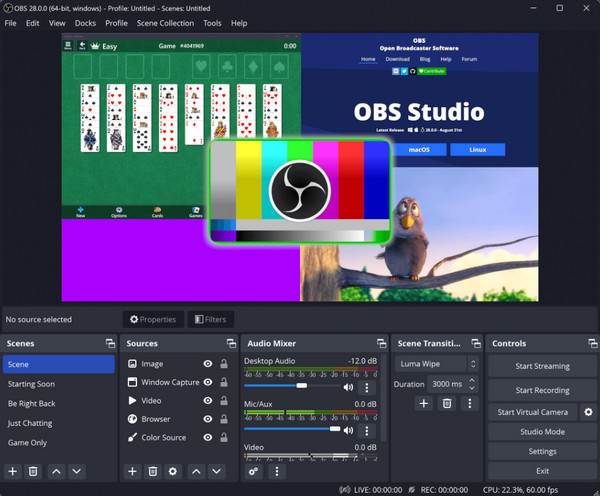
3. 卡姆塔西亚
Camtasia 界面友好,功能强大,能够从屏幕或网络摄像头捕捉视频和音频。它的价格可能更高,但如果您的首要任务是制作精美的视频演示,那么 Camtasia 非常适合用于教育视频和其他公司任务。
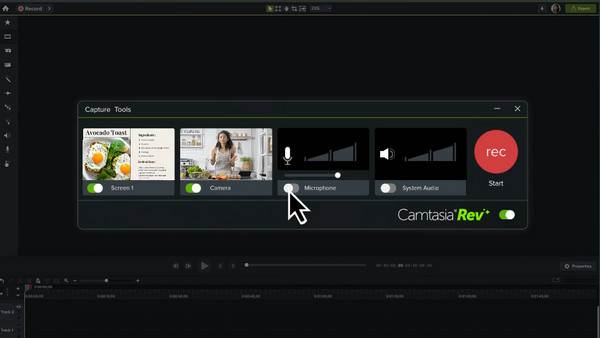
视频编辑软件:
1. AnyRec 视频转换器

您必须考虑获取的第一个用于视频教育的编辑软件是 AnyRec Video Converter它是一款直观且功能多样的工具,旨在快速、轻松、高效地编辑视频。对于希望轻松制作引人入胜内容而无需执行复杂步骤的教育工作者来说,它尤其实用。在这里,您只需点击几下即可转换、剪切和增强视频。其内置的编辑工具包括修剪器、滤镜、字幕等。您所能获得的只是卓越的视频质量。

视频编辑工具可修剪、裁剪、旋转、添加滤镜等。
硬件加速,可快速处理且无质量损失。
实时预览所有编辑,以便在保存前仔细检查。
通过可自定义的设置确保高质量的结果(高达 4K)。
安全下载
安全下载
2. Final Cut Pro
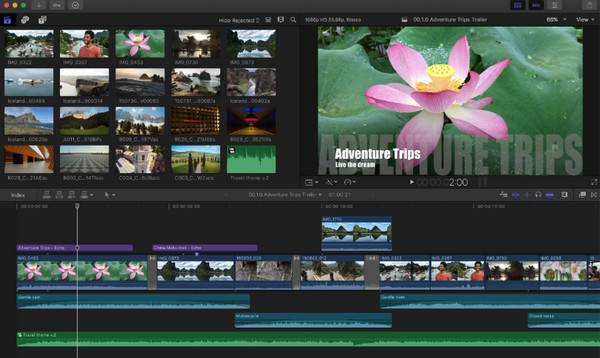
专业级的编辑软件, Final Cut Pro 尤其适合追求顶级性能、友好设计和高级编辑功能的 Mac 用户。对于培训视频制作而言,这款软件凭借流畅的编辑流程、惊艳的视觉效果和动态图形,始终能够提供高质量的输出。
3. DaVinci Resolve

DaVinci Resolve 集视频编辑、调色、视觉效果和动态图形于一体,非常适合电子学习和教育视频制作。尽管拥有专业功能,该软件也提供免费版本,其功能强大,足以制作出电影级品质的视频,适用于演示、虚拟导览等内容。
动画视频软件:
1. 动画制作人
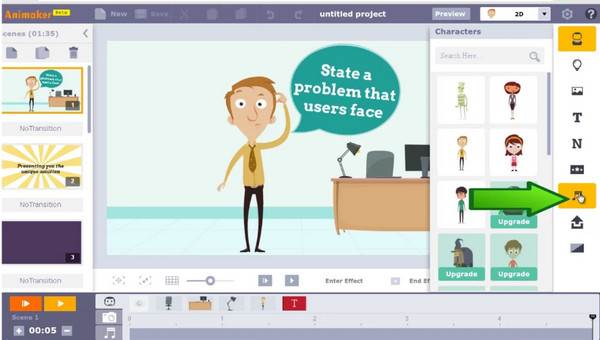
Animaker 是一款拖放式动画工具,拥有大量可自定义的角色和模板。它还支持画外音、字幕和转场效果,让您的学校视频制作更加精致专业。
2. Powtoon
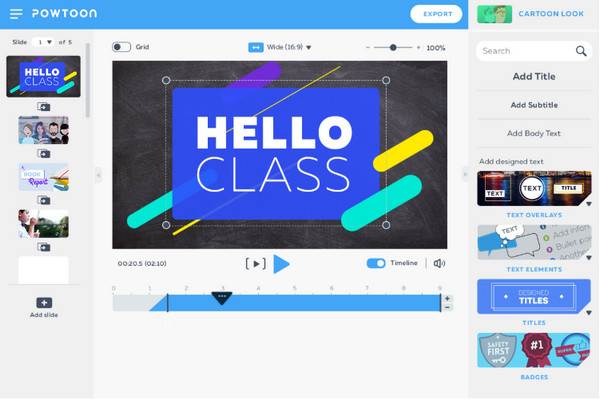
接下来是 Powtoon,一个流行的动画视频和演示平台,可以简化复杂的主题。它将动画与文字、画外音和声音相结合,以引人入胜的方式将教育内容生动地呈现出来。
3.维永德
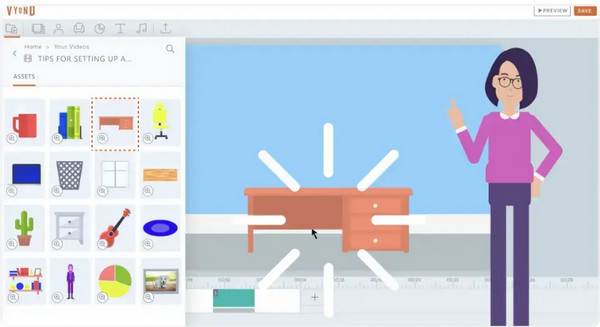
Vyond 是一个专业的动画平台,包含叙事、角色动画以及语音同步等高级功能。它包含各种背景和道具,适用于任何教育场景。
后期制作软件:
1. 大胆

从...开始 大胆是一款免费的开源编辑软件,常用于画外音和音频录制。教师和内容创作者如果希望在将旁白与视频同步之前对其进行优化,可以有效地使用 Audacity。
2. Adobe After Effects

另一方面,Adobe After Effects 可用于为视频添加动态图形、视觉效果和复杂的过渡效果。对于教育视频制作,After Effects 可以突出显示关键信息,并创建引人入胜的片头和片尾。
3. VEED.IO
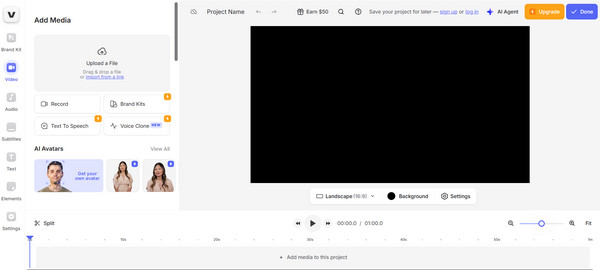
与前两家平台不同,VEED.IO 是一个在线平台,可以快速剪辑、添加字幕和清理音频。您可以在 VEED.IO 上添加字幕、注释和翻译,让您的内容更易于访问。
如何制作教育视频
有了合适的工具和方法,制作教育视频将变得轻而易举。无论您是培训师、教育工作者还是内容创作者,以下分步指南都能帮助您从头到尾制作教学视频:
步骤1。准备您的内容。 首先要明确你的主要目标,包括人们看完你的视频后会获得什么。收集所有你想涵盖的细节和想法。
第2步。编写脚本。 接下来,把你所有的想法写成脚本,确保一切清晰明了。尽量使用通俗易懂的语气,就像和朋友聊天一样。
第 3 步。创建故事板。 取决于你;你可以直观地描绘出每个部分发生的事情,并确定在哪里放置图像、文本或动画。
步骤4。录制您的教育视频。 现在是时候录制了!使用可靠的录制软件来录制你的教育视频,AnyRec 屏幕录像机就是一个不错的选择,它能让你轻松捕捉屏幕、摄像头、麦克风等所有内容。
第 5 步。编辑您的教育视频。 之后,别忘了编辑你的视频,让它更加精彩。删减尴尬的停顿,平滑过渡,并添加更多效果或字幕。为此,你可以使用 AnyRec Video Converter,它具有大量编辑工具,例如修剪、旋转、效果、过滤器、文本等,并具有各种自定义选项。
第 6 步。查看您的教育视频。在与全世界分享之前,请先播放您的教育视频;仔细查看和聆听,检查是否有任何尴尬的音频、令人困惑的部分以及其他需要删除的内容。
第 7 步。上传并分享。 对最终版本满意后,就可以将其上传到任何你想与观众分享的地方,无论是 YouTube、学校平台还是其他任何地方。添加一个积极清晰的标题、标签和简短的描述。
结论
正如您所见,教育视频制作并非难事。只要使用合适的工具和完美的方法,您就可以制作出不仅能传授知识,还能吸引观众的教育视频。为了让您的工作流程更顺畅,您可以使用 AnyRec Screen Recorder 等工具一次性录制屏幕、摄像头和音频;如果需要编辑素材,可以考虑使用 AnyRec Video Converter 来修剪和增强视频效果。有了这份完整的指南,您就能轻松创作出完美的教育内容!
安全下载
安全下载



